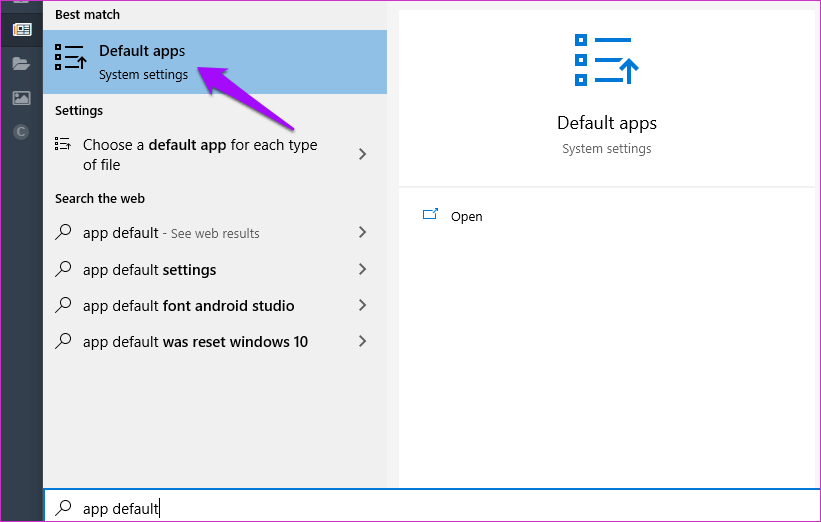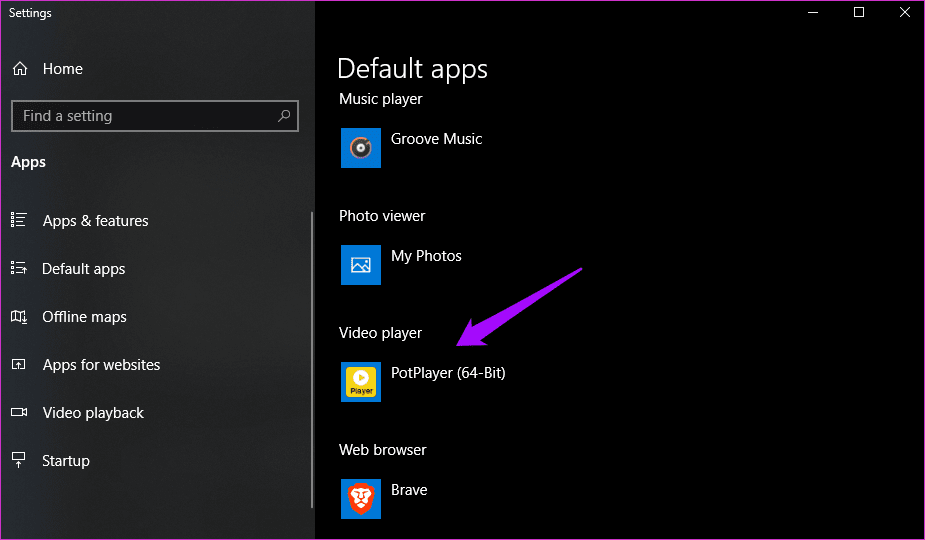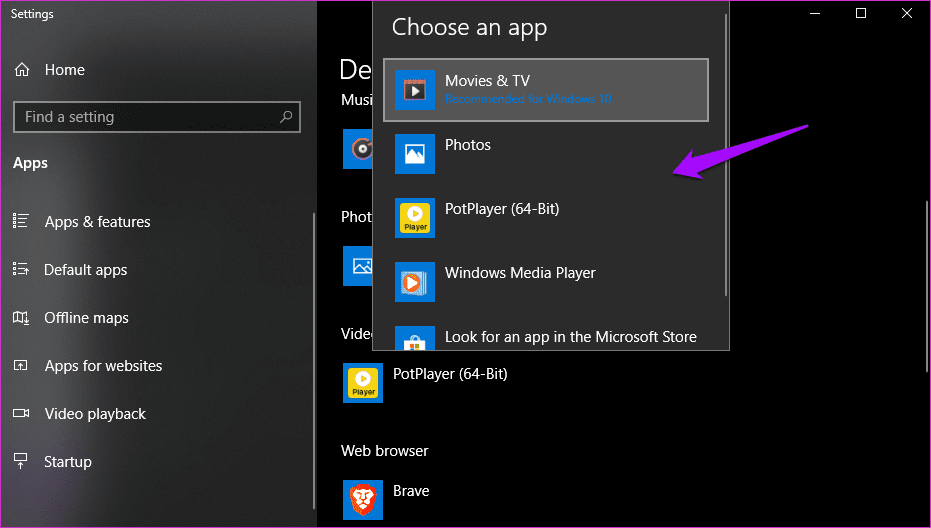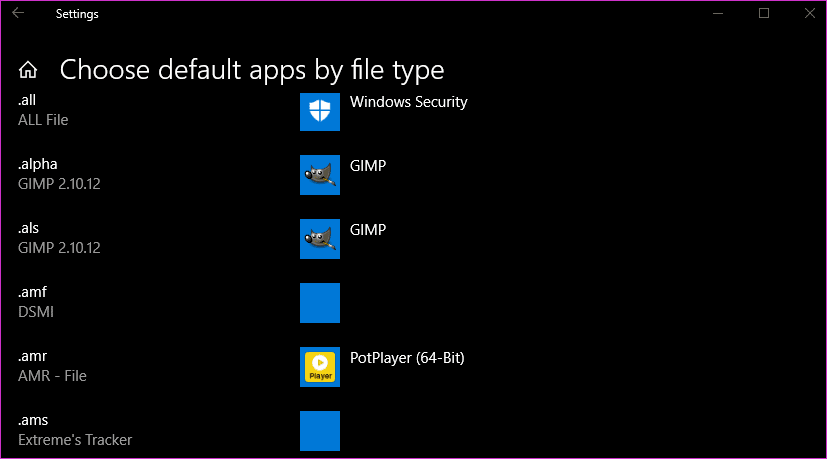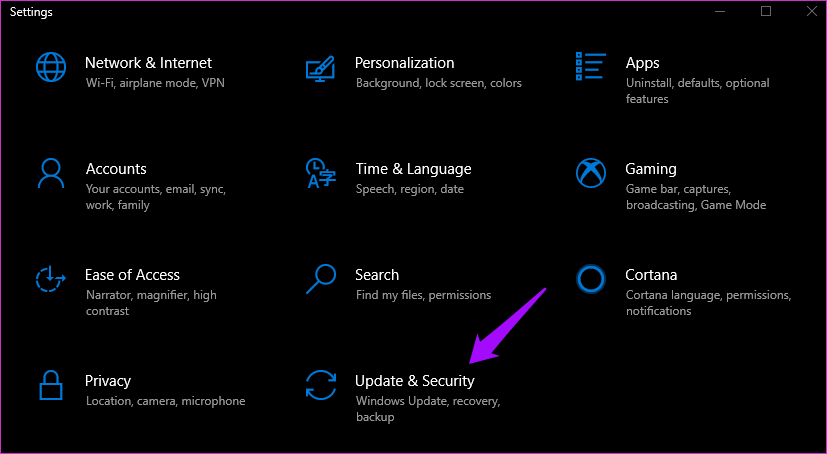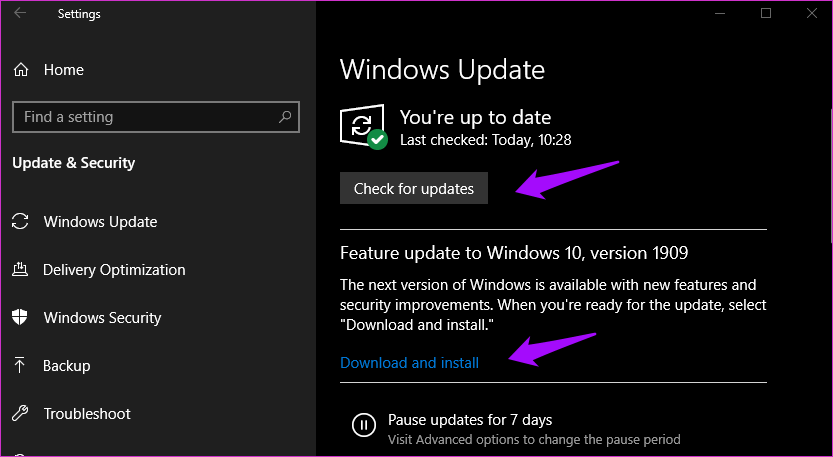Windows 7 için varsayılan uygulama bildirimi sıfırlaması için ilk 10 düzeltme
Windows 10 önceden yüklenmiş birçok uygulama ile birlikte gelir. MS Paint gibi uygulamaların iyi olduğu söylense de, diğer uygulamalar arzulanan bir çok şey bırakıyor. Örneğin, Fotoğraf uygulaması. Üçüncü taraf bir uygulama yüklendiğinde ve varsayılan olarak ayarlandığında budur. Bazı kullanıcılar Windows 10 bilgisayarında "varsayılan uygulama sıfırlama" bildirimi alır.
Bir dosyayı açtığınızda bildirim açılır ve seçtiğiniz uygulamada açmak yerine, varsayılan Windows OS uygulamasında açılır. İşletim sistemi daha sonra uygulama varsayılan ayarlarını değiştirmenizi bildirir. Bu nedenle, Microsoft Pictures'da açtığınız tüm görüntüler artık başka bir fotoğraf uygulaması yerine oynatılacaktır. Hatayı düzeltecek çeşitli düzeltmelere bir göz atalım, daha sonra istediğiniz uygulamayı kullanabilirsiniz.
1. Ayarları Değiştir
Uygulamanın varsayılan ayarlarını değiştirerek başlayabilir ve hatanın devam edip etmediğini görebilirsiniz. Belki de, Windows'un en sevdiğiniz uygulamayı bir sebepten veya hatadan dolayı açamadığı ve köklerine geri döndüğü tek seferlik bir etkinlik.
Başlat Menüsünü açın ve Varsayılan Uygulamalar'ı arayın ve açın. Ayrıca Ayarlar'ı açmak için Windows tuşu + I'ye basabilir ve ardından bunun içinde arama yapabilirsiniz.
Her dosya türü için posta, video oynatıcı vb. Uygulamaların bir listesini görmelisiniz. Bir açılır pencere çalıştırmanıza neden olan düğmeyi tıklayın.
Kullanmak istediğiniz uygulamayı seçin.
Hata devam ederse, sorun belirli bir dosya türüyle ilişkili olabilir. Dosya türüne göre varsayılan uygulamaları seçme seçeneğini bulmak için biraz kaydırın.
Burada tüm dosya türlerinin bir listesini görmelisiniz.
Doğru uygulamada açmaya çalıştığınız uygulamaya ilerleyin ve favori uygulamanızı buradan seçin.
2. Yanlış pozitiflik
Bazı kullanıcılar “varsayılan uygulama sıfırlama” hatası alsalar da dosyanın doğru uygulamada açıldığını bildirdiler. Bu, bildirim hatasına neden olan bir hata olduğu anlamına gelir. Odaklanma Yardımı ile yok saymayı veya yönetmeyi seçebilirsiniz.
3. Çoklu seçenekler
Örneğin, fotoğraf uygulaması için kaç fotoğraf uygulaması yüklediniz? Çok fazla uygulama yüklemek işletim sistemini etkileyebilir ve Microsoft tarafından sağlanan varsayılan uygulamaya geçebilir. Kullanmak istediğiniz uygulama dışındaki tüm üçüncü taraf uygulamalarını kaldırmayı ve tekrar deneyin. “Varsayılan uygulama sıfırlandı” hatasının tekrar ortaya çıkıp çıkmadığını kontrol edin.
4. APP VE PENCERELERİ GÜNCELLEME
Ayarlar'ı açmak için Windows tuşu + I'ye basın ve Güncelleme ve Güvenlik'e tıklayın.
Burada bulunan güncellemeleri hemen kontrol edebilir, kontrol edebilir ve yükleyebilirsiniz.
Bu bilinen bir sorunsa, Microsoft bir tür düzeltme eki yayınlamış olabilir. Bu, varsayılan uygulamanızı ve seçtiğiniz uygulamayı en son sürüme güncelleme zamanıdır. Ardından çalışıp çalışmadığını kontrol edin. İşletim sistemi bunu istemese bile, güncellemeden sonra bilgisayarınızı yeniden başlatmayı unutmayın.
5. Sistem uygulamalarını kaldırın
Windows 10, istediğiniz uygulamayı kullanmak yerine varsayılan uygulamaya geri dönmeye devam ederse, ondan kurtulun (kaldırma). Uygulama yoksa başvurulacak bir şey yoktur. Sorunu bir kez ve herkes için çözmelidir. İyi seçeneklerin olmaması bazen olabilir.
6. Bilgi teknolojisi için
BT uzmanıysanız ve kurumsal bir ortamda çalışıyorsanız, Microsoft sizin için bir rehber yazmıştır. Kılavuz, düzenli ve biraz karmaşık Windows 10 kullanıcılarının izlemesi için tasarlanmamıştır. İşlem sırasında zorluklarla karşılaşırsanız desteğe veya amirinize başvurun.
7. Zaman içinde bir önceki noktaya hazırlanın
Yapmayacak Bilgisayarınızı geri yükleyin Daha erken bir zamanda dosyalarınızı ve verilerinizi siler, ancak hatalar ve hatalar da dahil olmak üzere diğer tüm büyük değişiklikleri geri yükler. Adımlar yeterince kolaydır, ancak gerekirse bir yedek almanızı öneririm.
Ayrıca, en son yüklenen Windows güncellemelerini kaybedeceğinizi, ancak her zaman yeniden yükleyebileceğinizi unutmayın. Kaldırdığınız sistem uygulamaları geri dönecek, ancak o anda size sorun yaratmadılar, bu yüzden bir sorun olmamalı. Bir kez daha, nasıl kaldırılacağını biliyorsunuz.
Kapat ve yeniden başlat
MS Paint gibi bazı harika Microsoft uygulamaları ve efsanevi fan modu var. Muhtemelen, Internet Explorer ve Fotoğraflar gibi diğerleri en basit görevleri yerine getirirken tartışmalıdır. Bu nedenle, Microsoft Store'da büyük bir üçüncü taraf uygulamaları kütüphanesi bulunmaktadır. VLC Media oynatıcı, kullanıcıların büyük çoğunluğu için orijinal Filmler uygulamasına göre önceliklidir.
Umarım, Windows 10 bilgisayarınızda "Varsayılan uygulama sıfırlandı" hatası.Sorunu gidermek için başka bir düzeltme bulursanız, lütfen aşağıdaki yorumlarda bizimle paylaşın. Uzun vadede diğer bazı kullanıcılara yardımcı olabilir.